

By Gina Barrow, Dernière mise à jour: May 7, 2018
De nombreux utilisateurs sont souvent confus face à iCloud et iCloud Drive. Ils utilisent souvent les deux de manière interchangeable; mais en quoi diffèrent-ils vraiment ? Dans cet article, vous comprendrez clairement la différence entre iCloud et iCloud Drive.
Vous n'êtes pas seul à essayer comprendre la différence entre iCloud et iCloud Drive parce que de nombreux utilisateurs, y compris moi-même, se connectent souvent par erreur á l'un ou l'autre. Pour mettre les choses au clair, nous allons trouver ensemble quelle est la différence réelle entre les deux et pourquoi nous devrions les utiliser.
iCloud est le stockage en ligne d'Apple et ne fournit que 5 Go d'espace libre. Le seul avantage d'iCloud est la possibilité de sauvegarder automatiquement l'appareil sans fil. Il s'agit d'une collection d'informations sur les appareils iOS synchronisés tels que iPhone, iPad, iPod Touch et Mac.
iCloud Drive agit comme une boîte de stockage dans laquelle vous pouvez placer beaucoup d'informations et d'autres fichiers comme des documents et bien d'autres, il s'agit donc davantage de stockage et de partage de documents plutôt que d'une sauvegarde.
Partie 1. Tout sur iCloudPartie 2. Qu'est-ce que iCloud Drive?Partie 3. Sauvegarde iCloud et restauration du lecteur iCloudPartie 4. Restauration sélective du contenu de l'iPhone / iPad sans perte de donnéesPartie 5. RésuméGuide vidéo: Comment récupérer sélectivement des données depuis iCloud
Entrant dans la tendance des services sans fil, Apple a lancé iCloud comme alternative à iTunes. iTunes semble être assez compliqué pour certains car vous devez le connecter avec un câble et un ordinateur. La plupart des gens n’ont pas le temps de le faire, ce qui est un grand obstacle à la perte éventuelle de données.
Comme nous le savons, iCloud est le stockage en ligne d’Apple. Eh bien, cela ressemble beaucoup à la sauvegarde mais, bien sûr, l’espace est tellement limité par rapport à iTunes. Le seul avantage d'iCloud est la possibilité de sauvegarder automatiquement le périphérique sans fil. Il s'agit d'une collection d'informations sur les appareils iOS synchronisés tels que iPhone, iPad, iPod Touch et Mac.
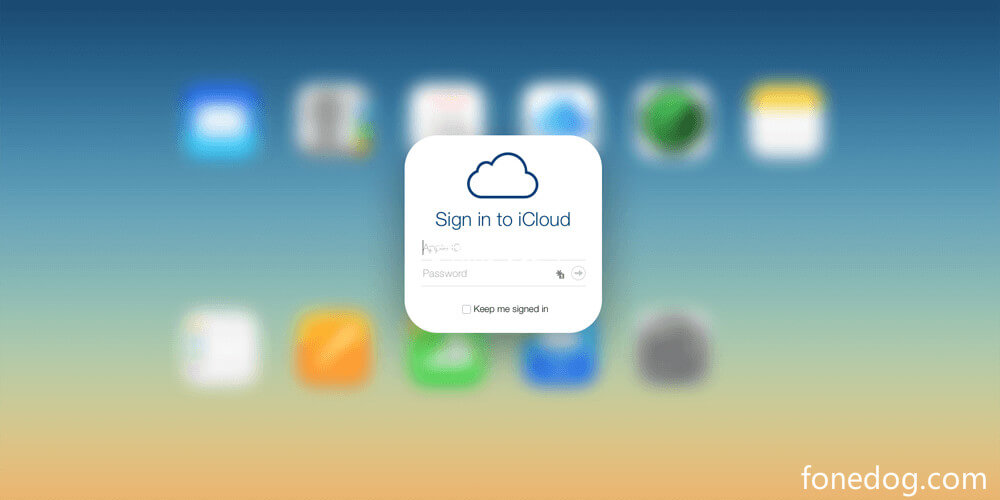
Que pouvez-vous faire avec iCloud ???
ICloud fournit 5 Go d'espace libre dans lequel vous pouvez le mettre à niveau à tout moment lorsque vous en avez besoin.
Si vous connaissez le fonctionnement de Dropbox et Google Drive, vous pouvez dire que iCloud Drive fonctionne de manière similaire à ces applications. Il agit comme une boîte de stockage dans laquelle vous pouvez placer beaucoup d'informations et d'autres fichiers, tels que des documents et bien d'autres.
iCloud Drive est un composant facultatif du service iCloud. ICloud Drive fonctionne également mieux dans le partage de fichiers entre appareils.
L'accès à iCloud Drive est très différent de iCloud, vous pouvez l'ouvrir n'importe où dans les applications. Comme par exemple, vous pouvez ouvrir des photos depuis iCloud Drive à l'aide de l'application Photos. Pour ainsi dire, iCloud Drive repose davantage sur le stockage et le partage de documents que sur la sauvegarde.
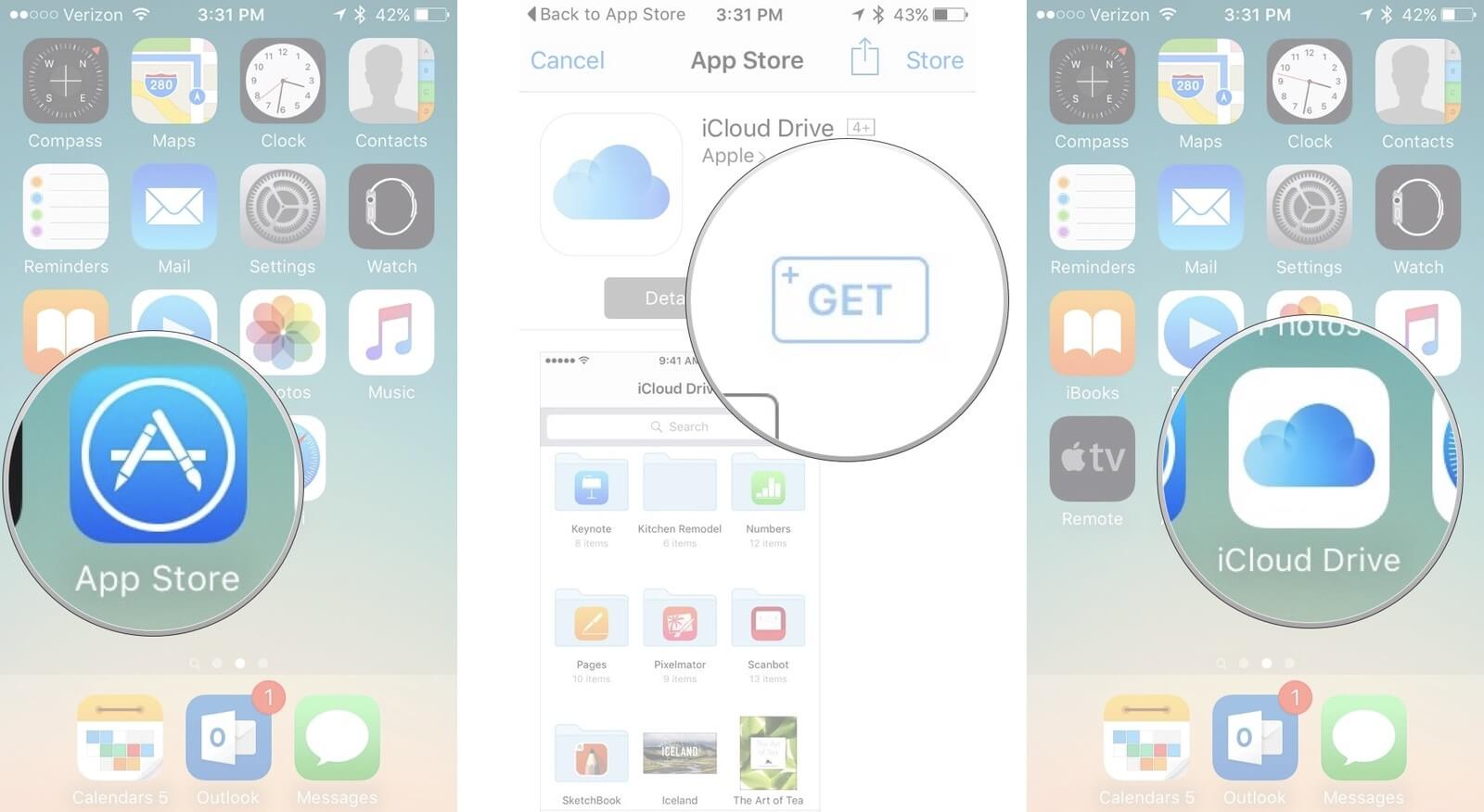
ICloud Drive fonctionne mieux en partage et en co-working. Cette fonctionnalité est la meilleure pour les personnes en déplacement qui ne veulent pas manquer leurs délais de travail.
Afficher iCloud Drive sur l'écran d'accueil:
La restauration de la sauvegarde iCloud est très simple et peut être effectuée en quelques minutes. Ce processus est généralement effectué lorsque vous avez perdu ou supprimé des fichiers importants dont vous aviez besoin pour une copie de la sauvegarde. Apparemment, vous ne pouvez pas restaurer de manière sélective un seul fichier depuis iCloud, vous devez restaurer l'intégralité du contenu de la sauvegarde.
Pour restaurer à partir d'iCloud en raison d'une perte de données, procédez comme suit:
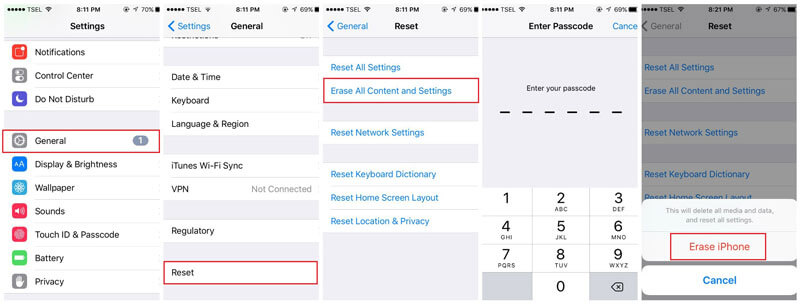
Pour vérifier si l'intégralité du contenu de la sauvegarde iCloud a été correctement restaurée sur l'appareil, accédez à Paramètres> Rechercher et appuyez sur iCloud> Appuyez sur Stockage. Toutes les musiques, séries télévisées et autres produits téléchargeables achetés sur AppStore et iTunes, vos informations de connexion peuvent être requises. La sauvegarde iCloud est un bon choix, mais vous risquez de perdre davantage de données lors de la restauration car vous ne pouvez pas effectuer uniquement une récupération sélective.
Les gens demandent aussi:
iCloud Photos Recovery - Comment puis-je le faire?
Quel est le meilleur extracteur de sauvegarde iCloud dans 2022?
De nombreux utilisateurs vous demandent si vous pouvez restaurer des fichiers supprimés accidentellement du lecteur iCloud. La réponse est un grand OUI, tant que vous vous situez dans la fenêtre des jours 30. Tout ce dont vous avez besoin est simplement d'ouvrir iCloud.com
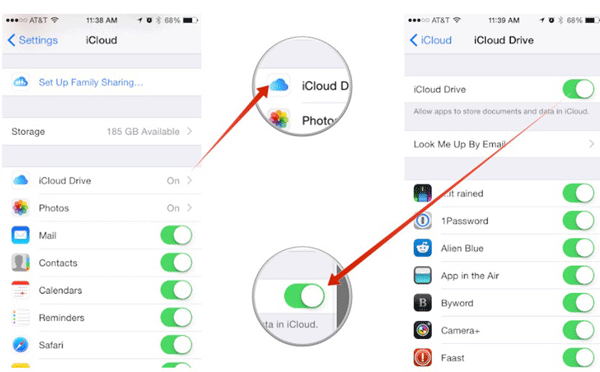
Lorsque vous devez restaurer des fichiers volumineux, envisagez d'utiliser un logiciel de récupération de données. Cela vous aidera à récupérer les fichiers de manière sélective. sinon, vous pouvez restaurer l'intégralité de la sauvegarde iCloud ou iTunes.
Tout le monde cherche un moyen sûr et pratique de récupérer des données téléphoniques sans les dommages horribles que la perte de données entraîne. Heureusement, il existe des programmes dédiés à la récupération iOS sans subir de perte de données. Juste comme FoneDog Toolkit - Récupération de données iOS, il vous aide à récupérer tous les types de fichiers.
FoneDog Toolkit - Récupération de données iOS est capable de récupérer les éléments suivants:

Il présente les caractéristiques suivantes:
Il a des méthodes de récupération efficaces 3:
FoneDog Toolkit - iOS Data Recovery est compatible avec les derniers appareils iOS tels que iPhone X, iPhone 8 et 8 Plus. Vous pouvez télécharger le Version gratuite et l'utiliser pour restaurer les données des appareils iPhone.

Eh bien, j'espère que vous êtes éclairés sur la différence entre iCloud et iCloud Drive. Les deux visent simplement à nous assurer de ne jamais perdre aucun fichier de nos appareils. Tout ce dont nous avons besoin est d'activer les applications et de les sauvegarder correctement.
En cas de perte de données, effectuez la restauration à partir de votre sauvegarde iCloud ou de iCloud.com. Si plus que cela, pas de soucis, vous pouvez toujours faire confiance FoneDog Toolkit - Récupération de données iOS. Ce programme fait certainement le travail pour vous! Téléchargez la version gratuite aujourd'hui et partagez-la avec vos amis.
C'est une Guide vidéo vous pouvez suivre pour récupérer des données de iCloud de manière sélective.
Laisser un commentaire
Commentaire
iOS Data Recovery
3 méthodes pour récupérer vos données supprimées de l'iPhone ou de l'iPad.
Essai Gratuit Essai GratuitArticles Populaires
/
INTÉRESSANTTERNE
/
SIMPLEDIFFICILE
Je vous remercie! Voici vos choix:
Excellent
Évaluation: 4.4 / 5 (basé sur 98 notes)